Rumah >Tutorial sistem >Siri Windows >panduan pendayaan virtualisasi win10vt
panduan pendayaan virtualisasi win10vt
- PHPzke hadapan
- 2024-01-03 20:09:563021semak imbas
Fungsi virtualisasi vt boleh menjalankan emulator permainan mudah alih dengan baik selepas dihidupkan, tetapi ramai rakan masih tidak tahu cara menghidupkannya Hari ini kami akan membawa anda cara menghidupkan virtualisasi win10vt untuk pemain ini , datang dan pelajarinya.
Cara menghidupkan virtualisasi win10vt:
1 Tekan "win+i" untuk membuka tetapan dan klik "Kemas kini dan Keselamatan".

2 Kemudian klik "Pulihkan" di bar tugas sebelah kiri.
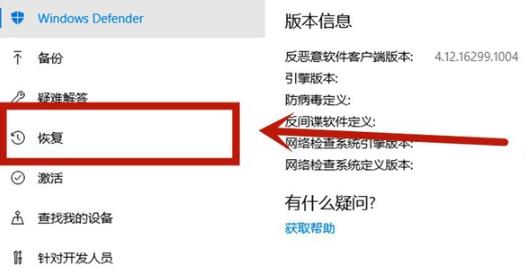
3 Klik "Mulakan Semula Sekarang" di bawah Permulaan Lanjutan.

4. Selepas memulakan semula, klik "Pilihan Lanjutan".

5. Masukkan pilihan lanjutan dan klik "tetapan firmware uefi".

6 Kemudian klik "Mulakan Semula" di bahagian bawah sebelah kanan.

7 Selepas memulakan semula, masukkan antara muka papan induk dan pilih "lanjutan" untuk mengesahkan dan masuk.
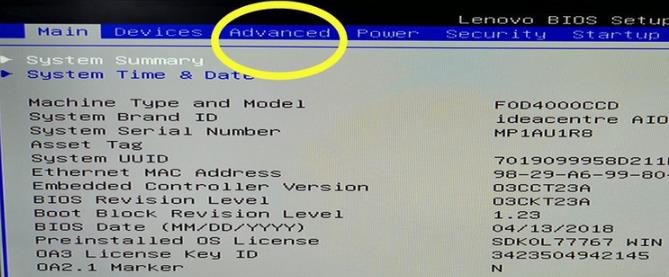
8 Laraskan ke vt-d, kemudian laraskan untuk membolehkan, klik enter untuk mengesahkan, dan akhirnya tekan F10 untuk menyimpan.
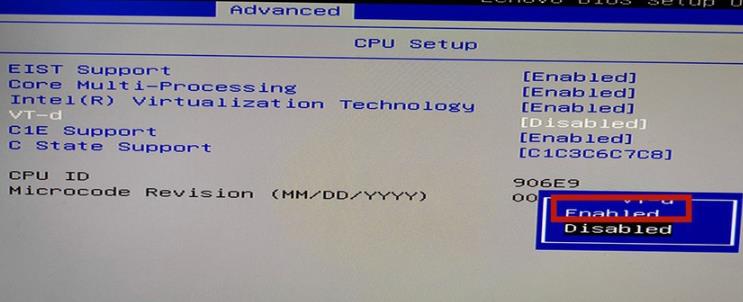
Atas ialah kandungan terperinci panduan pendayaan virtualisasi win10vt. Untuk maklumat lanjut, sila ikut artikel berkaitan lain di laman web China PHP!

